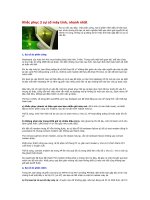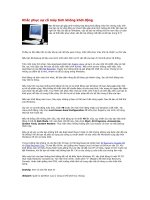Khắc phục sự cố máy tính không khởi động
Bạn đang xem bản rút gọn của tài liệu. Xem và tải ngay bản đầy đủ của tài liệu tại đây (54.59 KB, 2 trang )
Khắc phục sự cố máy tính không khởi động
Bạn đã bao giờ gặp phải trường hợp đang khởi động máy tính nhưng máy tính
của bạn lại tự khởi động lại chưa? Nếu gặp phải tình huống đó chắc hẳn bạn sẽ
nghĩ tới việc cài đặt lại Windows, vậy tại sao ta không thử tìm xem liệu có cách
nào có thể khắc phục được vấn đề mà không mất tất cả dữ liệu trong ổ C?
Ở đây ưu tiên đầu tiên là việc lấy lại các dữ liệu quan trọng. Việc khôi phục máy tính là nhiệm vụ thứ yếu.
Nếu bạn đã backup dữ liệu của mình một cách định kỳ thì vấn đề của bạn chỉ là khôi phục hệ thống.
Trên một máy tính khác, hãy download phiên bản Puppy Linux và burn nó vào một CD-ROM. Đây là một
file .iso, kích đúp vào file bạn sẽ thấy xuất hiện trình burner. Nếu trình burner không xuất hiện, hãy
download và cài đặt ISO Recorder. Puppy tuy không phải là giải pháp tốt nhất cho Linux nhưng nó có những
ưu điểm đó là nhỏ, nhanh và dễ sử dụng trong Windows.
Khởi động nó trên máy tính khác, để bảo đảm rằng đĩa đã được ghi thành công. Sau đó khởi động trên máy
tính bị hỏng.
Nếu máy tính của bạn không khởi động CD mà nó lại khởi động vào Windows thì bạn đang gặp phải một sự
cố về phần cứng. Nếu không đủ kiến thức để chuẩn đoán và sửa máy tính, hãy mang nó ngay đến tiệm sửa
chữa nào đó gần nhất. Tuy nhiên cần phải nhắc nhở các nhân viên ở đó là ưu tiên đầu tiên của bạn là khôi
phục dữ liệu có trong ổ đĩa cứng. Khi đó họ sẽ có biện pháp để cứu dữ liệu trong ổ đĩa của bạn.
Nếu bạn khởi động vào Linux, hãy copy những gì bạn có thể vào ổ đĩa cứng ngoài. Sau đó bạn có thể thử
sửa Windows.
Lấy CD ra và khởi động máy tính, nhấn F8 trước khi màn hình đăng nhập của Windows xuất hiện. Tại menu
khởi động, hãy chọn Last Known Good Configuration để khôi phục Registry của mình về trạng thái tốt
hơn trước đó.
Nếu hệ thống vẫn không làm việc, hãy khởi động lại và nhấn F8 lần nữa, tuy nhiên lúc này bạn hãy khởi
động ở chế độ Safe Mode. Khi vào được chế độ này, hãy chọn Start, All Programs, Accessories,
System Tools, System Restore. Thực hiện theo những hướng dẫn của wizard và chọn ra một backup
thích hợp.
Điều gì sẽ xảy ra nếu bạn không thể vào được Boot Menu? Hoặc có thể nhưng không sửa được vấn đề của
hệ thống? Khi đó bạn sẽ phải sử dụng các công cụ chuẩn đoán và sửa chữa mà Microsoft cung cấp trên
Windows XP CD và Vista DVD.
Trong trường hợp không có các đĩa trên thì bạn có thể download các phiên bản XP Recovery Console CD và
Vista Recovery Disc. Cả hai đều là file .iso (giống như Puppy Linux) và bạn có thể burn vào CD. Khi khởi
động, bạn sẽ thấy chúng hoàn toàn giống như các đĩa cài đặt của XP và Vista, ngoại trừ khi muốn cài đặt
Windows, khi đó bạn sẽ nhận một thông báo lỗi. Chỉ có các công cụ sửa chữa của chúng làm việc.
Nếu máy tính của bạn không khởi động đối với hệ điều hành Windows XP, hãy khởi động từ một XP CD thực
hoặc Recovery Console CD. Tại màn hình chính, nhấn phím “r” (Repair) để khởi chạy Recovery Console.
Hoàn toàn giống như DOS, môi trường nhắc lệnh sẽ cung cấp một số công cụ sửa chữa hữu dụng:
bootcfg: Xem và sửa file boot.ini
diskpart: Quản lý partition (Lưu ý cũng có thể phá hủy chúng)
Fixboot: Ghi lại boot sector của partition
Fixmbr: Sửa master boot record
Nếu máy tính của bạn thất bại trong quá trình chạy Vista, hãy khởi động từ một Vista DVD thực hoặc Vista
Recovery Disc. Kích nút Repair your computer và sau đó Startup Repair. Mọi thứ từ đây sẽ được thực
hiện khá đơn giản.
Nếu những cách thức trên đều không giúp gì được bạn, khi đó bạn phải thực hiện biện pháp cuối cùng là cài
đặt lại Windows.
Theo Quantrimang (pcworld)